Отправляйте красивые письма, делитесь классным контентом, привлекайте больше платящих клиентов. До 1 500 писем бесплатно.
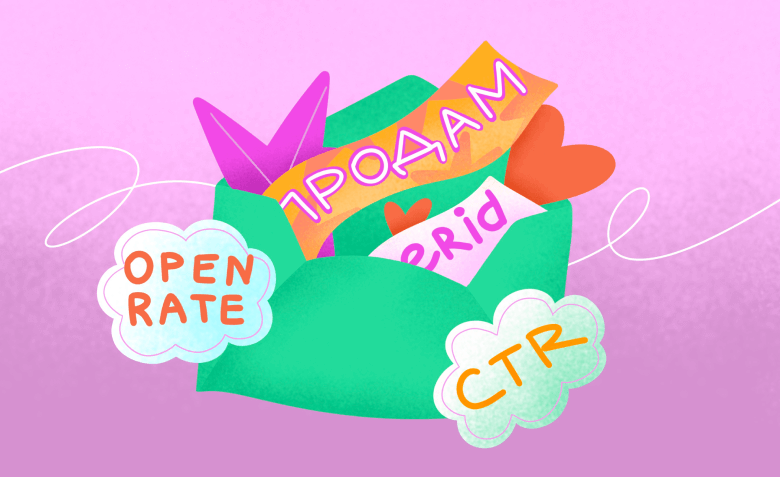 Реклама в чужих письмах: как и у кого купить размещение в рассылке
Реклама в чужих письмах: как и у кого купить размещение в рассылке
Рассказываем о необходимом оборудовании и программном обеспечении для стриминга
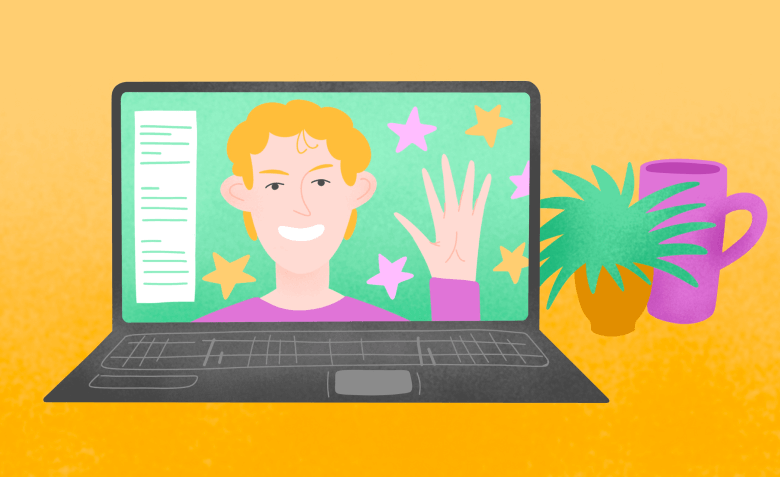
Стрим — это онлайн-трансляция в режиме реального времени. Это достаточно недорогой формат в плане подготовки и запуска. Чтобы стримить, понадобится компьютер или телефон и специальные программы для работы с картинкой и звуком. В статье рассказываем, как провести свой стрим, какое оборудование потребуется и какие сервисы будут полезны.
Чтобы картинка на стриме выглядела красивой, привлекала пользователей и не тормозила, нужно подготовить несколько вещей.
Компьютер или ноутбук. При выборе ориентируйтесь на характеристики. Они должны быть достаточно мощными, чтобы обрабатывать запись с камеры и экрана одновременно. Вот на что нужно обращать внимание:
Компьютер для стрима: рейтинг 8 лучших ПК для стриминга в 2024 году
Смартфон. Здесь важны такие характеристики:
Веб-камера. Конечно, можно обойтись встроенной камерой ноутбука или смартфона. Но в таком случае качество видео будет плохим и вряд ли понравится зрителям. При выборе веб-камеры обратите внимание на такие характеристики:
Микрофон. Встроенные микрофоны обычно не подходят для стриминга, потому что не подавляют шумы и эхо. Для стриминга игр можно использовать гарнитуру. Но чтобы достичь лучшего качества звука, стоит использовать выделенный микрофон. Для разговорного формата лучше использовать стоячий/направленный микрофон. Если много встаёте и двигаетесь — петличный. При выборе важны такие параметры:
ТОП-20 лучших микрофонов для стрима
Наушники. Без них стримить нежелательно, потому что звук с колонок может попадать обратно в микрофон, создавать эхо и лишние шумы. Выбор типа наушников индивидуален. Главное, чтобы они не доставляли дискомфорт при долгом использовании и достаточно хорошо блокировали посторонний шум. Важные характеристики при выборе:
Освещение. От света во многом зависит качество картинки. Для начала можно использовать две обычные настольные лампы с мощными светодиодными лампочками на 1600 люменов. Одну нужно расположить чуть сбоку перед собой (под углом 45 градусов) на уровне лица или немного выше. Вторую, менее яркую, разместите с противоположной стороны, тоже под углом 45 градусов. Для настройки более профессионального освещения можно добавить третий источник света. Он размещается позади вас и направлен на фон или на вашу спину.
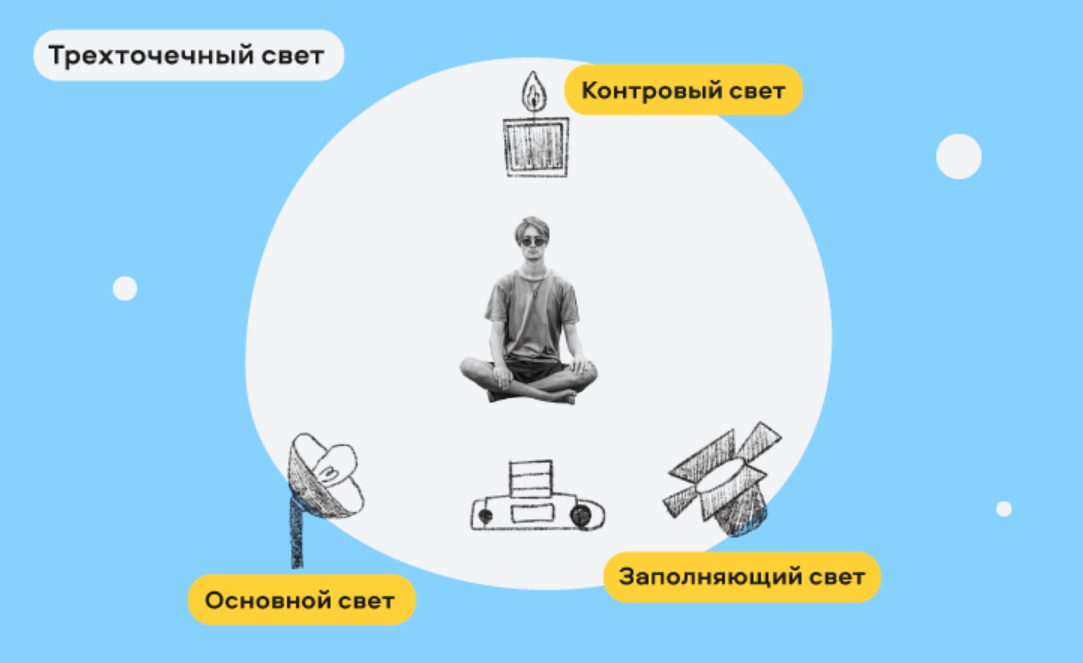
Фон. Конечно, вы можете использовать виртуальные фоны. Но на случай непредвиденных помех предусмотрите наличие подходящего экрана позади себя. Наиболее популярный вариант — зелёный фон (хромакей). На него проще наложить виртуальный фон. Существуют фиксированные экраны и портативные варианты, которые можно крепить к спинке стула.
Дополнительный монитор. Этот элемент необязателен, но упрощает ведение стрима. На одном мониторе можно играть, а на другом — следить за настройками потоковой передачи и участвовать в чатах.
Удобные стол и стул. Это необходимо, если в процессе стрима будете много сидеть. Стол должен быть отрегулирован по высоте, а у стула должна быть поддержка шеи и поясницы.
Вести прямые эфиры можно через социальные сети и без дополнительного ПО. Например, через VK Видео или YouTube. Именно так часто делают новички. Но опытные стримеры используют специальные программы для стриминга. Они позволяют добавлять спецэффекты, управлять трансляцией, демонстрировать экран, вести эфир в паре с собеседником и прочее.
Кроме того, на некоторых видеохостингах вроде Rutube в принципе не получится выйти в прямой эфир без сторонней программы.
Перечислю несколько сервисов, которые можно использовать для организации стримов.
Open Broadcaster Software Studio — это программа для записи экрана с открытым исходным кодом. С её помощью можно проводить прямые трансляции в YouTube, ВКонтакте, Twitch и других площадках.
С помощью OBS Studio можно:
В отличие от многих бесплатных альтернатив, OBS Studio не накладывает логотип или водяной знак на ваши стримы и записи.
Сайт: https://streamlabs.com/
Платформы: Windows, Mac, iOS, Android.
Стоимость: бесплатно, есть премиум-версия за $27/мес.
Streamlabs OBS — это программа, созданная на основе OBS Studio как её более упрощённая версия. С помощью Streamlabs OBS можно вести трансляции в социальных сетях, на видеохостингах, стриминговых площадках и собственных серверах.
Streamlabs OBS позволяет:
Streamlabs OBS ориентирован на начинающих и опытных пользователей, которые хотят быстро настроить трансляцию.
Сайт: https://www.nvidia.com/en-eu/geforce/broadcasting/broadcast-app/
Платформы: Windows 11 64-бит (GPU NVIDIA GeForce RTX 2060, Quadro RTX 3000, TITAN RTX или выше).
Стоимость: бесплатно.
NVIDIA Broadcast — это официальное приложение от Nvidia, которое создано специально для устройств с видеокартами GeForce. Сервис позволяет запускать онлайн-трансляции высокого качества. NVIDIA Broadcast работает путем создания виртуальной камеры Windows, микрофона или динамика на вашем ПК.
Функционал программы позволяет:
При необходимости в NVIDIA Broadcast можно использовать несколько эффектов одновременно. Но нужно учесть, что это усиливает нагрузку на систему.
Сайт: https://prismlive.com/en_us/
Платформы: Windows, Mac, iOS, Android.
Стоимость: бесплатно.
PRISM Live Studio — программа для проведения стримов в соцсетях и на всех популярных площадках.
В сервисе можно:
PRISM Live Studio подойдет новичкам, потому что его легко настроить.
Сайт: https://www.gecata.com/ru/
Платформы: Windows.
Стоимость: бесплатно, есть PRO-версия от $14,95.
Gecata by Movavi — это условно-бесплатная программа для стриминга на YouTube. В базовой версии доступно только 10 минут непрерывной трансляции, а на экспортируемых видео присутствует водяной знак.
С помощью Gecata by Movavi можно:
Gecata by Movavi ориентирована на геймеров. Фишка программы в том, что она почти не нагружает компьютер и не влияет на его производительность.
Сайт: https://restream.io/
Платформы: браузер.
Стоимость: бесплатно, есть платная версия от $16/мес.
Restream — это приложение для стриминга прямо из браузера. Оно позволяет вести трансляции на любых платформах, которые предоставляют URL RTMP и ключ (уникальный код для идентификации трансляции).
Через Restream можно:
Особенность Restream в том, что благодаря использованию облачной технологии можно стримить с любого компьютера. Мощность устройства не имеет значения.
Сайт: https://www.vmix.com/
Платформы: Windows.
Стоимость: 60-дневный тестовый период, платная версия от $50/мес.
vMix — сервис для стриминга в соцсетях, на YouTube, Twitch, Vimeo и других площадках.
Через vMix можно:
Особенностью vMix является функция «vMix Call», которая позволяет добавлять участников на трансляцию. По специальной ссылке можно пригласить в качестве гостя любого человека с браузером и веб-камерой.
Перед запуском первого стрима обязательно ознакомьтесь с правилами выбранной платформы для трансляции. В зависимости от площадки требования могут отличаться. Например, на YouTube нужен подтверждённый аккаунт и отсутствие ограничений на трансляции. Во ВКонтакте особых ограничений нет, но стоит заранее разобраться в настройках. Rutube требует верификацию телефонного номера для запуска трансляции. Свои особенности могут быть у любой платформы и о них лучше узнать заранее.
Искренние письма о работе и жизни, эксклюзивные кейсы и интервью с экспертами диджитала.
Проверяйте почту — письмо придет в течение 5 минут (обычно мгновенно)